Sådan løses Apex Legends No Servers Found Error 2023 Opdateret guide
Sådan løses Apex Legends No Servers Found Error (Ny og opdateret 2023) Apex Legends er et populært battle royale-spil, der har fået en massiv …
Læs artikel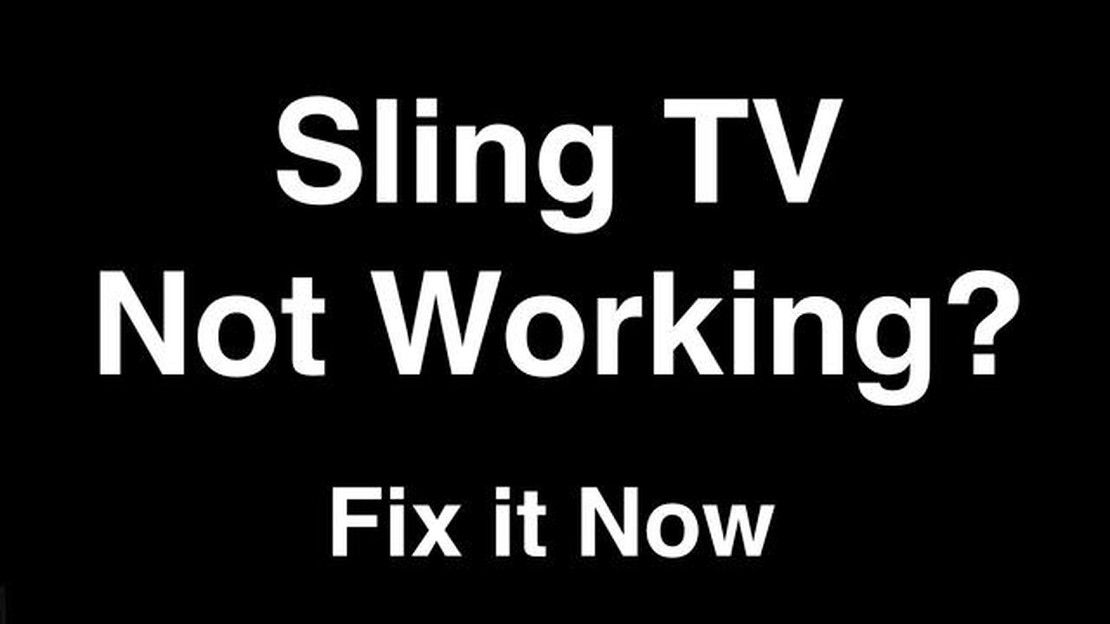
Hvis du er Sling TV-bruger og oplever problemer med din Firestick, er du ikke alene. Mange brugere har rapporteret om problemer med, at Sling ikke fungerer på deres Firestick-enheder. Det kan være frustrerende, især hvis du er afhængig af Sling til dine underholdningsbehov. Men der er flere nemme og effektive løsninger til at løse dette problem og få dit Sling TV op at køre igen.
En mulig årsag til, at Sling ikke fungerer på Firestick, kan være et problem med din internetforbindelse. Dårlig netværksforbindelse kan resultere i buffering eller frysning af Sling TV-appen. For at rette op på dette skal du sikre dig, at din Firestick er forbundet til et stabilt og pålideligt Wi-Fi-netværk. Du kan prøve at genstarte din router og Firestick-enhed for at opdatere forbindelsen.
En anden mulig løsning er at rydde cache og data i Sling TV-appen på din Firestick. Over tid kan ophobning af cachelagrede data føre til problemer med ydeevnen og få appen til at fungere dårligt. For at rydde cache og data skal du gå til indstillingerne på din Firestick, vælge applikationsmenuen, finde Sling TV-appen og vælge muligheden for at rydde cache og data. Dette vil fjerne alle midlertidige filer og nulstille appen til standardindstillingerne.
Hvis ovenstående løsninger ikke løser problemet, kan det være nødvendigt at afinstallere og geninstallere Sling TV-appen på din Firestick. Nogle gange kan en beskadiget eller forældet installation forårsage problemer med appens funktionalitet. For at afinstallere appen skal du gå til indstillingsmenuen, vælge applikationer, finde Sling TV-appen og vælge afinstalleringsmuligheden. Geninstaller derefter appen fra Amazon Appstore for at sikre, at du har den nyeste version.
Ved at følge disse nemme og effektive løsninger burde du kunne løse problemet med, at Sling ikke virker på Firestick, og nyde uafbrudt streaming på din enhed. Husk altid at holde din Firestick og Sling TV-app opdateret til de nyeste versioner for at undgå kompatibilitetsproblemer. Hvis problemet fortsætter, kan du kontakte Sling TV’s kundesupport for at få yderligere hjælp.
Hvis du har problemer med, at Sling ikke virker på din Firestick, er der flere nemme og effektive løsninger, du kan prøve for at løse problemet. Her er nogle fejlfindingstrin, du kan følge:
Ved at følge disse nemme og effektive løsninger bør du kunne løse problemet med, at Sling ikke virker på Firestick, og nyde uafbrudt streaming af dit yndlingsindhold.
Læs også: Enkel løsning: Sådan løser du en ubehandlet KMODE_EXCEPTION_NOT_HANDLED-fejl
Hvis du oplever problemer med, at Sling ikke virker på din Firestick, er her nogle fejlfindingstrin, du kan prøve for at løse problemet:
Ved at følge disse fejlfindingstrin bør du kunne løse problemet med, at Sling ikke virker på din Firestick, og nyde dine yndlingsserier og -film uden afbrydelser.
Der er flere almindelige årsager til, at du kan opleve problemer med, at Sling ikke fungerer på din Firestick. Nogle af de mest almindelige årsager inkluderer:
Hvis du har prøvet disse almindelige løsninger og stadig oplever problemer med, at Sling ikke fungerer på din Firestick, kan det være værd at kontakte Sling-support for yderligere hjælp.
Der kan være flere grunde til, at Sling ikke fungerer på Firestick. Det kan skyldes en dårlig internetforbindelse, en forældet app-version, cache-problemer eller kompatibilitetsproblemer.
For at løse problemet med, at Sling ikke fungerer på Firestick, kan du prøve flere løsninger. For det første skal du tjekke din internetforbindelse og sikre dig, at den er stabil. Prøv derefter at opdatere Sling-appen til den nyeste version. At rydde cachen i Sling-appen eller afinstallere og geninstallere den kan også hjælpe med at løse problemet. Sørg desuden for, at din Firestick er kompatibel med Sling-appen.
Læs også: Sådan søger du på hele Craigslist på én gang: En trin-for-trin-guide
Hvis Sling fryser eller buffer på din Firestick, er der et par trin, du kan tage for at løse problemet. Først skal du sørge for, at din internetforbindelse er stærk og stabil. Du kan prøve at genstarte din Firestick og din router for at opdatere forbindelsen. At opdatere Sling-appen til den nyeste version og rydde dens cache kan også hjælpe med at forbedre ydeevnen. Hvis problemet fortsætter, anbefales det at kontakte Sling kundesupport for yderligere hjælp.
Ja, brug af en VPN (Virtual Private Network) kan nogle gange få Sling til ikke at fungere på Firestick. Det skyldes, at nogle VPN-tjenester kan blokere eller forstyrre streamingindholdet på Sling. Hvis du bruger en VPN, kan du prøve at deaktivere den og se, om Sling begynder at fungere korrekt.
Selvom de fleste Firestick-modeller burde være kompatible med Sling, har der været rapporter om kompatibilitetsproblemer med ældre modeller. Hvis du oplever problemer med Sling på en bestemt Firestick-model, skal du tjekke, om der er tilgængelige systemopdateringer. Hvis der ikke er nogen tilgængelige opdateringer, og problemet fortsætter, er det bedst at kontakte Amazons kundesupport eller Slings kundesupport.
Der kan være flere grunde til, at Sling-appen ikke virker på Firestick. Det kan skyldes en dårlig internetforbindelse, en forældet app-version eller tekniske problemer med selve Firestick-enheden.
Hvis Sling ikke indlæses på din Firestick, kan du prøve flere fejlfindingstrin. Først skal du sørge for, at din internetforbindelse er stabil. Tjek derefter, om Sling-appen er opdateret, og opdater den om nødvendigt. Hvis problemet fortsætter, kan du prøve at genstarte din Firestick eller geninstallere Sling-appen.
Sådan løses Apex Legends No Servers Found Error (Ny og opdateret 2023) Apex Legends er et populært battle royale-spil, der har fået en massiv …
Læs artikelAnmeldelse af avaide mp4 converter - nem at bruge og output i høj kvalitet Videofilkonvertere er blevet en integreret del af livet for mange brugere, …
Læs artikelKonverter korrupte OST-filer til PST med Stellar OST til PST Converter-software Stellar OST to PST Converter er et kraftfuldt værktøj til at …
Læs artikelWindows 11 22h2 opdatering: 6 nye funktioner, du bør tjekke ud Microsoft har annonceret en ny opdatering til Windows 11-operativsystemet - 22H2. Den …
Læs artikelSådan løser du, at File Explorer ikke åbner i Windows Hvis du oplever problemer med, at din File Explorer ikke åbner i Windows, skal du ikke bekymre …
Læs artikelSådan løser du Microsoft Flight Simulator 2021, der styrter ned på skrivebordet/Flight Simulator 2021, der styrter ned på skrivebordet Hvis du oplever …
Læs artikel